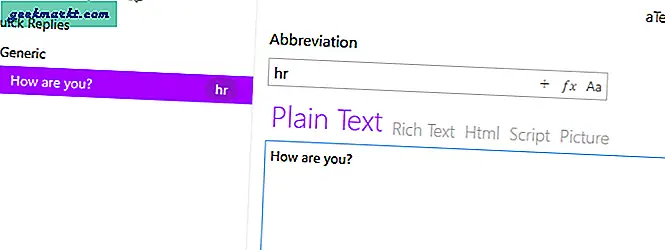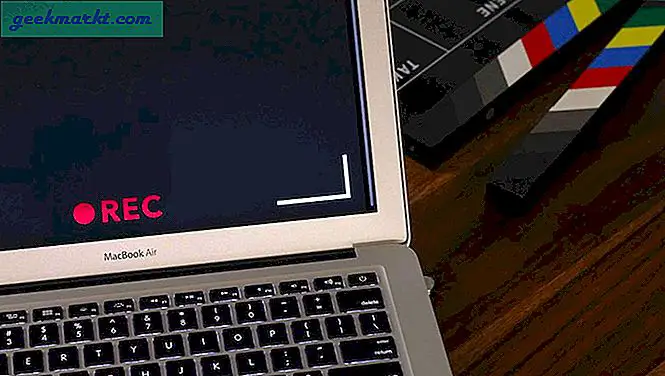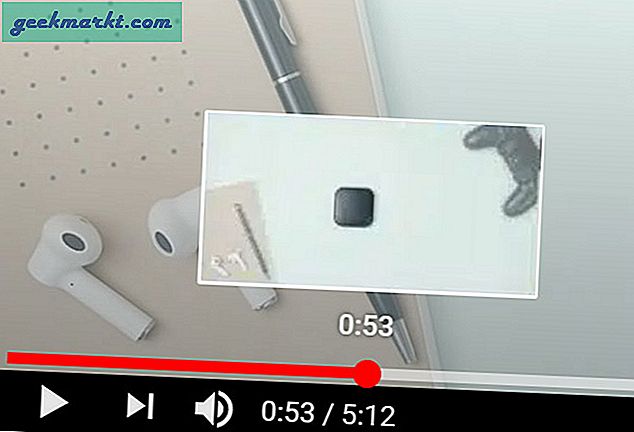मेरा मित्र कुछ वर्षों से अपने Mac पर aText का उपयोग कर रहा है, लेकिन एक Windows उपयोगकर्ता के रूप में, मैं इतना भाग्यशाली नहीं था। शुक्र है, यह अब समाप्त होता है। aText, सबसे अधिक में से एक Mac . के लिए लोकप्रिय टेक्स्ट विस्तारक ऐप्स अंत में विंडोज़ पर उपलब्ध है।
अनजान के लिए, टेक्स्ट एक्सपैंडर ऐप्सअपना समय बचाएं जब आपको एक ही जानकारी को बार-बार टाइप करना पड़े। मान लें कि आपको अपनी कंपनी का लंबा पता बार-बार लिखना है या एक सामान्य ई-मेल उत्तर लिखना है, एक टेक्स्ट विस्तारक आपको एक साधारण शॉर्टकट के साथ ऐसा करने देता है। उदाहरण के लिए, "yaw" जैसे संक्षिप्त नाम का विस्तार कुछ इस तरह हो सकता है जैसे "आपका स्वागत है।"
विंडोज़ के लिए टेक्स्टText
एटेक्स्ट मूल रूप से मैक के लिए 2011 में जारी किया गया था और लगभग एक दशक के बाद, यह अंततः विंडोज के लिए उपलब्ध है। हालाँकि यह अभी भी बीटा मोड में है, लेकिन यह हमें इसे आज़माने से नहीं रोकता है। इस लेख में, मैं अपने मैक समकक्ष के साथ एक टेक्स्ट को स्थापित, उपयोग और तुलना करूँगा। शुरू करते हैं।
इंस्टालेशन
इसे स्थापित करना सुविधाजनक है, आपको बस Google पर 'aText for Windows' खोजना होगा या आधिकारिक वेबसाइट से इसे डाउनलोड करने के लिए बस यहां क्लिक करना होगा। फिर बस डाउनलोड फ़ाइल खोलें, चरणों का पालन करें और इंस्टॉल करें।
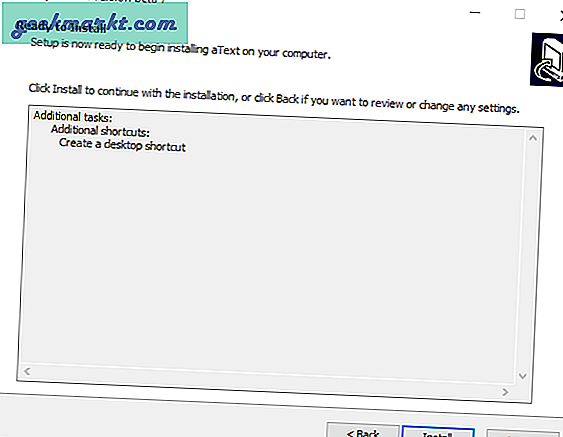
जल्दी शुरू
एक बार जब आप सॉफ्टवेयर इंस्टॉल कर लेते हैं, तो इसे खोलें। यहां से, आप या तो टेक्स्ट के इनबिल्ट ट्यूटोरियल का अनुसरण कर सकते हैं, जो आसानी से मिल जाता है, यदि नहीं, तो आप अपने आसपास टिंकर कर सकते हैं या हमारे साथ कर सकते हैं।
टेक्स्ट के साथ आरंभ करने के लिए, ऊपर बाईं ओर A प्रतीक या उसके नीचे बार पर राइट-क्लिक करें और एक समूह बनाएं "त्वरित उत्तर". फिर एक उप-समूह जोड़ें "सामान्य". आगे a . जोड़ने का प्रयास करें टुकड़ा, एक संक्षिप्त नाम के रूप में "hr" और "आप कैसे हैं?" लिखित मे।
इसके बाद, नोटपैड खोलें और इसे आज़माएं।
टेक्स्ट का उपयोग करते समय, आपको कुछ नए शब्द मिल सकते हैं जैसे - स्निपेट, ग्रुप, प्री-फिक्स, आदि।टुकड़ा वह वस्तु है जहां आप शॉर्टकट (संक्षिप्त रूप) और शॉर्टकट से जुड़े टेक्स्ट का भी पता लगाते हैं। यह मूल रूप से आपका कैनवास है और ऐप में सबसे महत्वपूर्ण क्षेत्र है। उदाहरण के लिए, मेरे पास एक संक्षिप्त नाम "thx" है जो 'धन्यवाद' स्निपेट तक विस्तृत है।
आप स्निपेट को श्रेणी या प्रकार के संदर्भ में के रूप में आगे बंडल कर सकते हैं समूह। उदाहरण के लिए, मैंने एक 'कार्य' समूह बनाया है, जो काम के लिए मेरे द्वारा उपयोग किए जाने वाले सभी स्निपेट रखता है, जबकि 'रेडिट' समूह में इमोजी के लिए स्निपेट्स होते हैं।
आप आगे किसी समूह को में विभाजित कर सकते हैं उप समूहों संगठन की बेहतर समझ के लिए। तो यह आपको भेद के तीन स्तर देता है।
और अंत में, वहाँ है उपसर्ग जो पाठ, प्रतीक या संख्या हो सकती है जिसे आप संक्षिप्त नाम से पहले जोड़ते हैं ताकि इसे सक्षम किया जा सके। मान लीजिए अगर संक्षिप्त है 44 के लिये चलो पार्टी करते हैं और मैं प्री-फिक्स के रूप में '-' जोड़ता हूं, 44 शॉर्टकट का विस्तार नहीं करेगा, लेकिन जब मैं '-' टाइप करता हूं44′ यह स्वतः ही विस्तृत हो जाएगा ' चलो पार्टी करते हैं‘. नोट: आप यह भी चुन सकते हैं कि प्री-फ़िक्स केस संवेदनशील है, यानी ऊपरी या निचला।
विंडोज एक्सक्लूसिव फंक्शन्स
1. शब्दकोश सक्षम करें
मुख्य मेनू पर जाएं फिर बिल्ट-इन स्निपेट्स पर क्लिक करें और अपनी पसंद का शब्दकोश चुनें। विभिन्न भाषाओं के लिए विकल्प उपलब्ध हैं और आप दो अंग्रेजी शब्दकोशों में से किसी एक को भी चुन सकते हैं। यह सामान्य वर्तनी की गलतियों को सुधारने में मदद करता है। उदाहरण के लिए, यदि आप गलती से 'आंड' टाइप करते हैं, तो टेक्स्ट अपने आप इसे 'और' में ठीक कर देगा।
यह त्रुटिपूर्ण रूप से काम करता है और विशाल डेटाबेस आपको त्वरित वर्तनी सुधार में मदद करता है। आप स्निपेट को संशोधित नहीं कर सकते क्योंकि यह केवल "केवल पढ़ने के लिए" स्निपेट है, और न ही आप अपना स्वयं का स्निपेट शब्दकोश समूह में जोड़ सकते हैं।
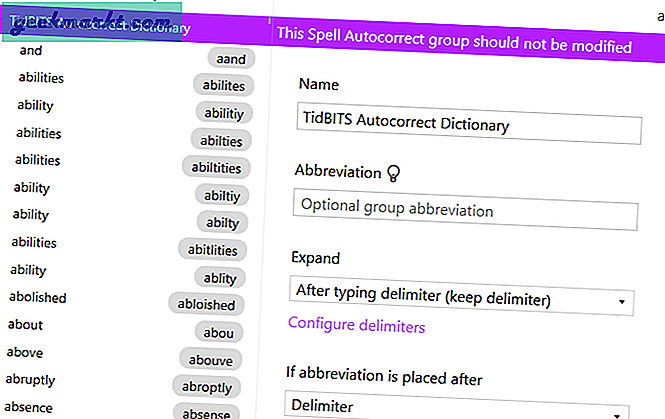
पासवर्ड सुरक्षा
एक अन्य विशेषता जो विंडोज़ के लिए विशिष्ट है, वह है ऐप की सुरक्षा करना पासवर्ड। इसलिए हर बार जब आप इसे खोलते हैं तो यह पासवर्ड मांगता है। यदि आप अपना पासवर्ड भूल जाते हैं। "पासवर्ड भूल गए" विकल्प आपको एक फ़ाइल (पासवर्ड संरक्षित) में सभी डेटा का बैकअप लेने का विकल्प देता है। यदि नहीं, तो यह सब कुछ रीसेट और हटा देता है और आपको काम करने के लिए एक साफ स्लेट देता है।
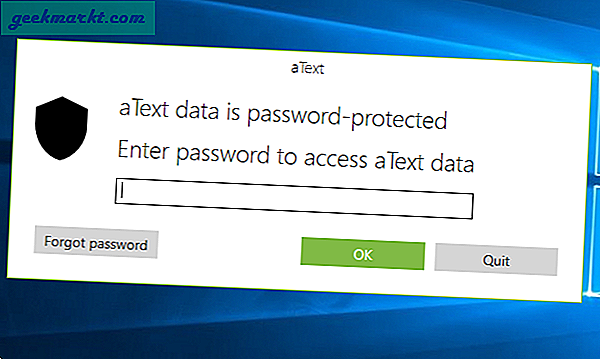
चुनिंदा विषय
यदि आप समान दिखने वाले इंटरफ़ेस से ऊब चुके हैं, तो आप आसानी से सेटिंग तक पहुंच सकते हैं और उपस्थिति चुन सकते हैं। आप दिए गए पैलेट से UI के रंग बदल सकते हैं।
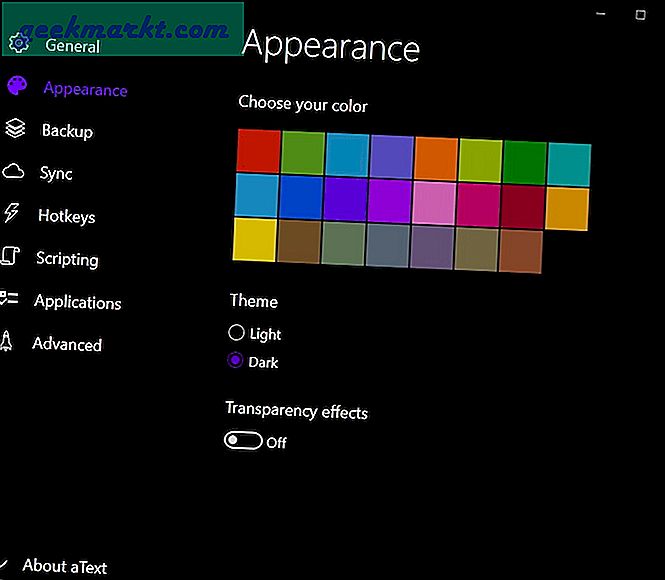
आप अपनी पसंद के आधार पर या तो लाइट या डार्क के बीच चयन कर सकते हैं। आप चुनिंदा टेक्स्ट रंग भी चुन सकते हैं और UI को पारदर्शी बना सकते हैं। हालांकि यह इस तरह का एक फ़ंक्शन नहीं हो सकता है, लेकिन उपस्थिति को बदलने के लिए आपको सक्षम करना हमेशा एक प्लस पॉइंट होता है।
रीसायकल बिन
यदि आप गलती से कोई स्निपेट हटा देते हैं तो क्या होगा? झल्लाहट नहीं, हमारे पास एक रीसायकल बिन है। आप जो कुछ भी हटाते हैं वह बिन में जाता है और आप इसे टेक्स्ट के ऊपर से एक्सेस कर सकते हैं। आप चयनित आइटम को पुनर्स्थापित कर सकते हैं या केवल Ctrl दबाकर सभी को एक बार हटा सकते हैं।
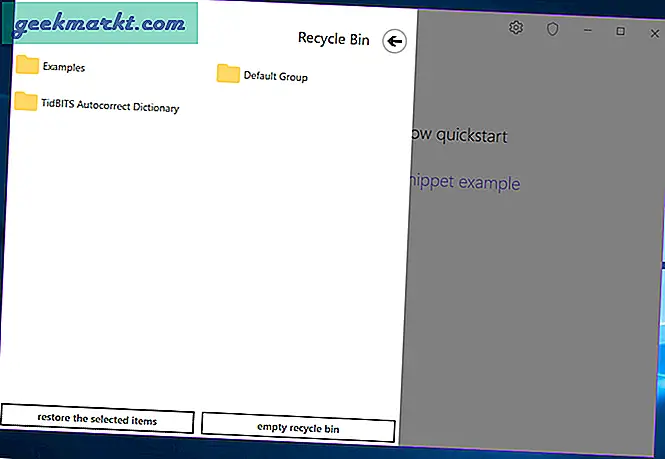
एक-क्लिक खाली बिन सुविधा भी है, लेकिन मैं इसे सावधानी के साथ उपयोग करने का सुझाव दूंगा।
परिसीमन
जबकि अच्छाइयों की कोई कमी नहीं है विंडोज़ के लिए टेक्स्ट विस्तारक ऐप्स apps, मैं विंडोज़ पर टेक्स्ट के आने का इंतज़ार कर रहा था। और ऐसा नहीं है कि यह यहाँ है, मुझे यह पसंद है। इसमें मैक की तुलना में अधिक सुविधाएँ हैं, जैसे पासवर्ड सुरक्षा, क्लाउड सिंक, थीम, रीसायकल बिन, और बहुत कुछ।
यह कार्यों के संदर्भ में अधिक मांग करने के लिए जगह नहीं छोड़ता है, लेकिन मुझे अभी भी कमियों की उम्मीद है, जैसे कि निर्दोष रिचटेक्स्ट स्वरूपण, अधिक क्लाउड सिंक प्लेटफॉर्म सॉफ़्टवेयर में बहुत कुछ जोड़ सकते हैं। मेरे लिए एक अन्य प्रमुख कारक ऐसे मुद्दे थे जैसे कि आपके द्वारा aText को फिर से अक्षम और सक्षम करने के बाद कोई संक्षिप्त नाम का पता नहीं लगाना।
हमें यह नहीं भूलना चाहिए कि विंडोज के लिए सॉफ्टवेयर अभी भी विकास में है और अभी बिना किसी कीमत के आता है। अंतिम संस्करण की कीमत मैक की तरह हो सकती है लेकिन मुझे लगता है कि अंतिम संस्करण में सभी मुद्दों का ध्यान रखा जाएगा। मैं व्यक्तिगत रूप से दुर्लभ प्रदर्शन मुद्दों की परवाह किए बिना इसका उपयोग करने का सुझाव दूंगा।
क्या आप कोई अन्य ऐप जानते हैं जो मेरे समय के लिए उतना ही मूल्यवान हो सकता है? लेट में क्नोव!